Amit az alaplapokról tudni érdemes - 1. rész
Az alaplap egy asztali számítógépben és amit még tudni érdemes![]()
Jól tudjuk, hogy számítógépünk szívét és lelkét a processzor és a videokártya párosa adják, pláne, ha játékra vagy komolyabb grafikai munkára vásárlunk számítógépet. Azt azonban továbbra sem felejthetjük el, hogy a számunkra kiemelten fontos összetevõk nem feltétlenül a legfontosabb összetevõk. Minõségi tápegység nélkül gépünk egy instabil idõzített bomba lehet, és talán még el sem indul, megfelelõ alaplap nélkül pedig ugyan mibe pakolnánk az izmos CPU-t és méregdrága videokártyát? A következõkben az alaplap általános mûködését és funkcióit igyekszünk bemutatni, hogy megértsük, miért fontos egy PC-s felhasználó számára. A cikk folytatásában kitérünk a különbözõ árkategóriákra is, amelyek különbözõ minõséget és lehetõségeket kínálnak a felhasználóknak.
Mi is az alaplap?

Ha valaha is raktunk össze vagy szedtünk már szét számítógépet, akkor láthattuk azt az egyetlen alkatrészt, amely mindent összeköt – az alaplapot. Ahogy a neve is árulkodik róla, egy PC esetén ez lesz az alap, amire építkezni fogunk. Ez az a központi áramköri lap, amely mindazokat az alkatrészeket és csatlakozókat tartalmazza, amelyek lehetõvé teszik, hogy a számítógép minden eleme áramot kapjon és kommunikáljon egymással. Jellemzõen számos beépített funkcióval büszkélkedhetnek, és közvetlenül befolyásolják a számítógép képességeit és bõvítési lehetõségeit. Természetesen az alaplap nem új találmány, hiszen már jóval a személyi számítógépek, az otthoni vagy irodai PC-k megjelenése elõtt is létezett. Bár manpség gyakran ezek is dizájntermékek és a nevükben gyakran szerepelnek olyan hangzatos hívószavak, mint a gamer, addig az elsõ IBM PC alaplapján még mindössze egy processzor volt és csak néhány kártyának volt rajta szabad hely.
Általános funkciók és jellemzõk

Alaplap választásakor számos jellemzõt figyelembe kell vennünk, de talán kezdjük az alakjával és méretével. Ha PC-t építünk, fordulhatunk az asztalunk alatt már el sem férõ óriási tornyok, és az egészen szûkös fizikai keretek közé préselt mini-PC-k felé is. Ha pedig már rendelkezünk gépházzal és ragaszkodunk is hozzá, mindenképpen figyelembe kell vennünk az alaplap forma- vagy alaktényezõjét, (angolul "form factor"). A kezdõ gépépítõknek szánt cikkünkben már esett szó az alaplap kiválasztásának fontosságáról, így maradjunk annyiban, hogy egy átlagos PC-rajongó a következõkbõl választhat, csökkenõ méretsorrendben: E-ATX, ATX, micro-ATX és mini-ITX. Értelemszerûen minél kisebb lapot választunk, annál kevesebb csatlakozónak és foglalatnak jut majd rajta hely, ha tehát kis gépre vágyunk, alaposan körbe kell néznünk a legjobban felszerelt ajánlatokért.
Alapvetõ és meghatározó részletek

A processzorfoglalat meghatározza, hogy milyen központi feldolgozóegységet, vagyis CPU-t használhatunk. Ezúttal nem sorolnánk fel a PC-k történetének összes foglalatát, de valószínûleg többször is hivatkozunk még a korábbi összefoglaló cikkeinkre, melyekben ezt a területet alaposabban is kiveséztük már. A processzorfoglalatok szerepérõl és különbségeirõl erre a hivatkozásra kattinva tudhatunk meg többet.

A lapkakészlet (chipset) az alaplap logikai rendszerének része, és általában két részbõl – az északi hídból és a déli hídból - áll. Ez a két "híd" köti össze a CPU-t a számítógép más részeivel, a rendszer meghatározó eleme és ragasztója. Egyes esetekben egyes funkciókat részben már a CPU is elláthat (pl. a RAM vezérlése), ugyanakkor a foglalat mellett a lapkészlet is befolyásolja, hogy milyen CPU-t használhatunk. Az alaplap megjelenését követõen kiadott CPU-k támogatására, a gyártók adott esetben egy firmware-frissítést készíthetnek. Ezeket általában BIOS-frissítésen keresztül érhetjük el, az alaplap gyártójának weboldalán. A chipset az AMD X570 alaplapjainak esetében eltéveszthetetlen volt, mivel még ventilátort is kapott.

A VRM a Voltage Regulator Module rövidítése, és szerencsére ez egy eléggé önleíró név. Minden alaplapon van egy feszültségszabályozó modul, amelyet a CPU közelében helyeztek el, hogy szabályozzák a tápegységbõl és annak tápkábeleibõl a CPU-aljzatba átmenõ feszültséget. Késõbb részletesen is bemutatjuk.
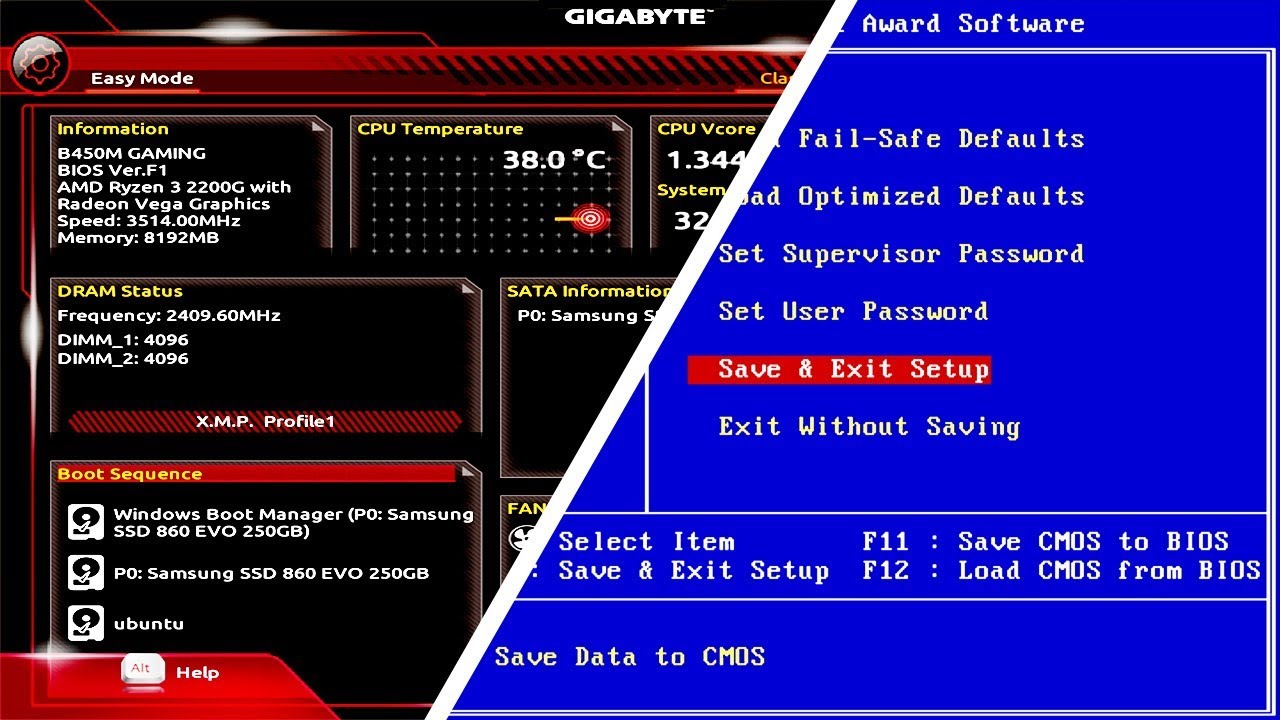
A BIOS (basic input/output system) vezérli a számítógép legalapvetõbb funkcióit, és minden bekapcsoláskor önellenõrzést végez. Egyes rendszerek kettõs BIOS-szal rendelkeznek, amely tartalékot biztosít az egyik meghibásodása vagy a frissítés során fellépõ hiba esetén. A legtöbb modern alaplap viszont már egy átláthatóbb, sokrétûbb változatot használ, mely vonzó grafikus felülettel bír és támogatja az egérhasználatot is. Ez az UEFI (Universal Extensible Firmware Interface), míg a klasszikos BIOS-ra Legacy-ként is hivatkoznak.

RTC (Real-Time clock) lapka egy elemmel mûködõ chip, amely az alapvetõ (BIOS-ban is látható) beállításokat és a rendszeridõt tárolja. Téves beállítások, de nem végletes hibák esetén az elem eltávolításával, illetve a reset funkcióval az alaplap, illetve a BIOS könnyedén visszaállítható az alapbeállításokra. Gyakrabban CMOS (complementary metal-oxide semiconductor) néven hallhatunk róla és lényegében egy apró RAM-chiprõl van szó, tehát tartalma módosítható.
A napjainkban használatos alaplapok többsége évekkel ezelõtt hátrahagyta vagy lecserélte számos korábbi funkcióját, amelyek mostanra elavulttá, feleslegessé váltak. Ilyen például az AGP foglalat, melyeket korábban a videokártyák használtak, a soros csatlakozó nyomtatókhoz, vagy SATA-t megelõzõ IDE azokkal a rémes szalagkábelekkel, merevlemezekhez és optikai meghajtókhoz. Több régi megoldás azonban ma is velünk él, csak tovább fejlõdött, de érkeztek újoncok is, melyek máris megkerülhetetlenek.
Fontosabb foglalatok és csatlakozók
PCI (Peripheral Component Interconnect) – foglalat a videó-, hang- és videófelvevõkártyák, valamint a hálózati- és egyéb bõvítõkártyák számára.
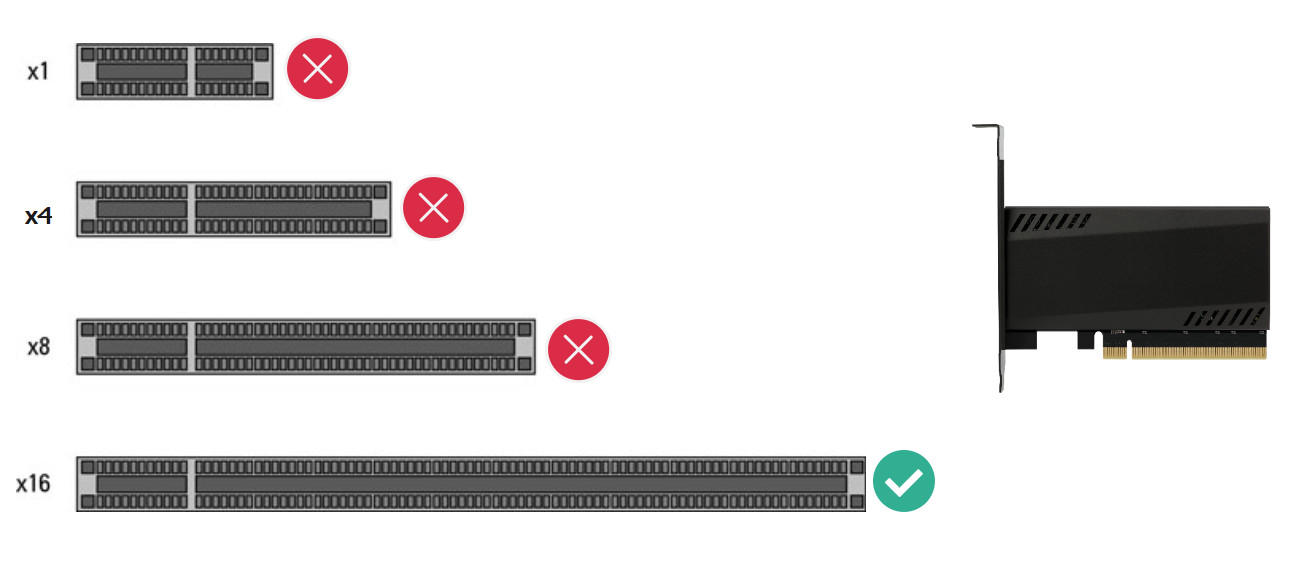
PCI Express – szintén egy idõrõl idõre megújuló protokoll, az alaplap egyik legfontosabb eleme. A PCIe sávok inkább hálózatként, mint buszként (az alaplap egyik részét a másikkal összekötõ áramkör) mûködnek. Az adatforgalom zöme ezeken zajlik, ráadásul lényegében megszüntették más portok, köztük az AGP port szükségességét is. A videokártyák döntõ többsége kizárólag PCIe csatlakozóba illeszkedik, de az M.2 NVMe meghajtók meggyõzõ sebességét emiatt élvezhetjük. Az érintkezõk száma alapján ülönbözõ méretekben létezik, az új generációk pedig mindig visszafelé kompatibilisek, tehát az új verziók is kezelik a korábbi PCIe eszközöket.
SLI és Crossfire – ezek nem csatlakozók, inkább egy funkció nevei és több videokártya együttes használatát takarják. Az SLI az NVIDIA, a Crossfire pedig az AMD saját brandjei, de a lényeg alapvetõen ugyanaz: 2 vagy 3 VGA erejének egyesítése, komolyabb számítást igénylõ feladatokhoz. Bár nem újkeletû funkció, a PC-ipar végül nem tudta megfelelõen hasznosítani a multi-GPU rendszerek lehetõségeit, pedig AMD termékek esetében akár különbözõ videokártyákkal is mûködött. Játékok alatt szinte nullára csökkent a haszna eme költséges és áramzabáló megoldásnak, így meglehetõsen ritkán találkozunk vele.

SATA – a HDD-k és SSD-k jól ismert adatkommunikációs szabványa és csatlakozója, nemrég külön cikket is szenteltünk neki.

USB (Universal Serial Bus) – csalatkozó külsõ perifériákhoz, jelenleg az USB4 verziónál jár. Az I/O részleg mellett kínál kivezetést a gépházak elõlapjaihoz is, melyekre olykor perifériák is köthetõk, egyes tápegységek például az alaplapi USB fejeken keresztül kínálnak diagnosztikai adatokat. A témának szentelt írásunkban bõvebben kifejtettük.

DIMM slot – ezek a foglalatok a DDR memóriák, a RAM moduljaink számára vannak fenntartva. Általában 4, esetleg 2 foglalatot kapunk, így a sebesség növelésére dual- és quad-channel is elérhetõ. A kapacitás és az elérhetõ sebesség a lapkészlet és a processzor függvényében változik, részletesen a RAM témakört ecsetelõ írásunkban beszélünk róla.
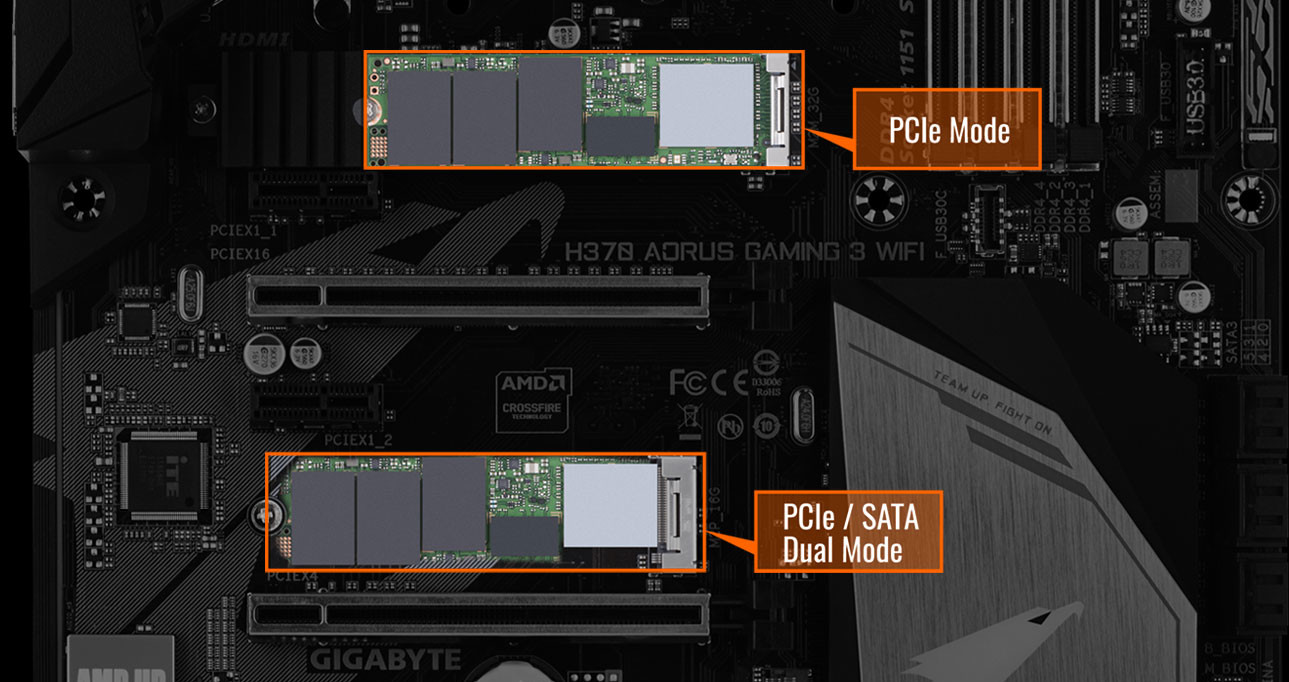
M.2 – viszonylag fiatal szabvány, fõleg az SSD-k csatlakozójaként ismerjük. Hamar a laptopok és a PC-k alapvetõ csatlakozója lett az apró, de a merevlemezeknél lényegesen gyorsabb háttértárak bekötéséhez. Az M.2-es SSD-k elõnyeirõl itt is ejtettünk pár szót.
Természetesen a komolyabb elemek mellett rengeteg fontos apróság is helyet kaphat egy alaplapon. Gondolva itt a beépített hangchipekre, hangkártyákra a hátoldali jack és/vagy optikai csatlakozókkal, melyek ma már alapfelszereltségnek számítanak. De a ventilátorokhoz és vízhûtõkhöz; a különbözõ vezérlõkhöz, érzékelõkhöz és az RGB fényekhez mellékelt csatlakozók sem maradnak le, a legtöbb most kapható lapról. A vásárlók tehát sok esetben olyasmiért is fizetnek, amire soha nem lesz szükségük, én pl. az RGB csatlakozókat örömmel elcserélném néhány extra USB-re. Vásárláskor tehát nem árt, ha megnézzük, hogy milyen perifériák és hardverek kerülnek majd a gépbe, az alaplap termékoldalán pedig azt, hogy ezekbõl mi támogatott és mi nem.
GPU az alaplapon?

Amit biztosan nem találunk majd egyetlen PC-s alaplapon sem, az a videokártya, vagy az integrált grafikus chip. Sokakat megtéveszthet, hogy az USB kimenetek mellett gyakran HDMI, DVI vagy sima RGB VGA videocsatlakozót is találunk. Ezeket azonban kizárólag a processzorokba integrált GPU, avagy iGPU használatához kapjuk, ennek hiányában azok "halott" csatlakozók. Ilyen integrált megoldásokat az Intel és az AMD egyaránt kínál, az alaplapokra azonban az elmúlt évek tanúsága szerint nem igen szokás grafikus processzorokat forrasztani, (persze nem tudhatjuk, hogy mit hoz még a jövõ). Gyakori hiba, hogy a tapasztalatlan felhasználók elsõ alkalommal nem a videokártya, hanem az alaplap csatlakozójára kötik a kijelzõjüket, aztán pánikba esnek, mikor nem kapnak képet. Nem árt megjegyezni, hogy az iGPU-val felvértezett processzoroktól nem érdemes grafikai csodát és komoly munkaerõt várni, nagyfelbontású filmeket azonban a legtöbb esetben gond nélkül nézhetünk. iGPU-s gaming terén jelenleg az AMD az erõsebb játékos, így alacsony felbontáson, minimum beállításokon már nem csak retro és eSport játékok futtatása lehetséges.
Vége az elsõ résznek
A cikk folytatásában egyebek mellett bõvebben beszélünk VRM-szerepérõl, illetve a chipsetek, avagy lapkészletek tulajdonságairól is. Ezzel karöltve pedig megnézzük, hogy az alaplapok méretüktõl függetlenül milyen fõbb kategóriákra oszthatók, melyet a funkcionalitás, a felszereltség és az ár hármasa határoznak meg. Gaming, tuning vagy szimpla irodai felhasználás? A legtöbb gyártó számos opciót kínál a különbözõ felhasználói igények kielégítésére, csak gyõzzük megfizetni.
Switch vs router: Kulcsfontosságú különbségek, amit érdemes ismerned
A switch vs router téma sokszor összezavarja azokat, akik először találkoznak hálózati eszközökkel. Bár mindkettő nélkülözhetetlen része egy modern hálózatnak, a funkciójuk és a felhasználási módjuk merőben különböző.
Ebben a cikkben végigvezetlek a legfontosabb különbségeken, hogy pontosan tudd, mikor melyikre van szükséged, és hogyan működnek a gyakorlatban.
Switch vs router
Switch vs router
Mi az a switch?
Mi az a router?
Switch vs router: alapvető különbségek
Hogyan működik a switch a gyakorlatban?
Hogyan működik a router a gyakorlatban?
Mikor van szükséged switch-re?
Mikor van szükséged router-re?
Switch vs router a mindennapi életben
Gyakran ismételt kérdések
Összegzés
Mi az a switch?
A switch alapvetően egy hálózati kapcsoló, amely lehetővé teszi, hogy több eszköz, például számítógépek, nyomtatók vagy NAS-ok – egy helyi hálózaton belül kommunikáljanak egymással. A switch úgy működik, hogy a beérkező adatcsomagokat a cél eszköz felé irányítja, így minimalizálja a felesleges adatforgalmat. Ez a folyamat gyors és hatékony, és a legtöbb esetben észre sem veszed, hogy közben dolgozik. Ha egy kisebb irodát vagy otthoni hálózatot üzemeltetsz, a switch kulcsfontosságú az eszközeid zavartalan összekapcsolásához.
Mi az a router?
A router ezzel szemben már a hálózatok összekapcsolására szo
Switch vásárlás: 8 tipp, hogy a legjobb ár-érték arányt kapd
A switch vásárlás nem mindig egyszerű feladat, főleg, ha először állsz neki, és nem szeretnél felesleges pénzt kidobni. Egy tapasztalt IT szakértő szemszögéből nézve számos tényezőt érdemes figyelembe venni, hogy ne csak olcsón, hanem okosan vásárolj.
Ebben a cikkben végigvezetlek azokon a szempontokon, amelyek segítenek abban, hogy hosszú távon elégedett legyél a választott switch-sel.
Switch vásárlás tippek
Switch vásárlás tippek
Mire figyelj a portok számánál és típusánál?
Gondolj a jövőre is
Tudj meg többet a menedzselhetőségről
Energiatakarékosság és zajszint
Ellenőrizd a garanciát és a támogatást
Ár-érték arány, ne csak az árat nézd
Olvasd a véleményeket és teszteket
Vásárlás online vagy boltban?
Gyakran ismételt kérdések
Mire figyelj a portok számánál és típusánál?
Az első dolog, amit érdemes átgondolni, az a switch portjainak száma és típusa. Nem mindegy, hogy hány eszközt szeretnél egyszerre csatlakoztatni, és milyen sebességet igényelnek ezek az eszközök. Az otthoni környezetben általában elegendő egy 8- vagy 16-portos switch, míg kisebb irodákban már érdemes lehet 24 portot választani. Az is fontos, hogy a portok gigabitesek legyenek, hiszen ma már szinte minden modern eszköz igényli a gyors adatátvitelt.
Gondolj a jövőre is
Sok ember hajlamos csak a jelenlegi igényekre koncentrál
Router switch összekötés: 6 hasznos tipp a stabil és gyors hálózatért
A router switch összekötés az egyik alapvető feladat, ha otthon vagy irodában szeretnél stabil és gyors hálózatot kiépíteni. Bár elsőre bonyolultnak tűnhet, valójában néhány alapelv betartásával könnyen optimalizálhatod a hálózati eszközeidet.
Ebben a cikkben részletesen elmagyarázom, mire érdemes figyelni, és hogyan kerülheted el a gyakori hibákat, hogy a hálózatod minden szempontból megbízható legyen.
Router switch összekötés tippek
Router switch összekötés
Értsd meg az alapokat
Használj minőségi kábeleket
Figyelj az eszközök elhelyezésére
Konfiguráld okosan a hálózatot
Ellenőrizd a firmware-t és a szoftvereket
Használj dedikált portokat
Figyelj a hálózati terhelésre
Teszteld rendszeresen a kapcsolatot
Gyakran ismételt kérdések
Összegzés
Értsd meg az alapokat
Mielőtt bármit összekötnél, fontos tudnod, mi a különbség a router és a switch között. A router az eszközök internetkapcsolatát kezeli, a switch pedig a helyi hálózaton belüli adatforgalmat optimalizálja. Ha ezt a két eszközt megfelelően kötöd össze, a hálózatod nemcsak gyorsabb lesz, de a forgalom kezelése is hatékonyabb. Az alapok ismerete segít abban, hogy ne kövess el alapvető hibákat, például ne kösd loopba a hálózatot vagy ne legyen IP-cím ütközés.
Használj minőségi kábeleket
A legtöbben hajlamosak spórolni a kábelek
